Java játékok GPS-navigátorok Digma, lexand, lásd-max
A gyűjtemény 20-java játékok (15 orosz és angol nyelven 5)
Fájl mérete - 10.59 MB. fájltípust archívumban: JAR, JAD. Fájl Típus - RAR:
A gyűjtemény 50-java játékok, angol és más nyelveken is (nem orosz)
Fájl mérete - 27.83 MB. fájltípust archívumban: JAR, JAD. Fájl Típus - RAR:
Hogyan kell telepíteni a java-játékok avtonavigatory Digma, Lexand, See-Max?
Fájl letöltése java-gép (midp.zip)
Fájl mérete - 3,86 MB. archív formátum - Postai irányítószám:
Fényképek fut tartalomcímke

Ezen a képen - a tartalmát a címke run java-gép. Telepítése és konfigurálása egy másik GPS-navigációs menü. akkor megy a fénykép 00.

Ezen a képen - az egyszerű GPS-navigációs menü. Nyomja meg a GPS gombra, és lépjen a fényképet 01.

Start gomb, java-gép egy alternatív menü neve, például Java-játékok. Nyomja meg, és lépni a fényképet 02.
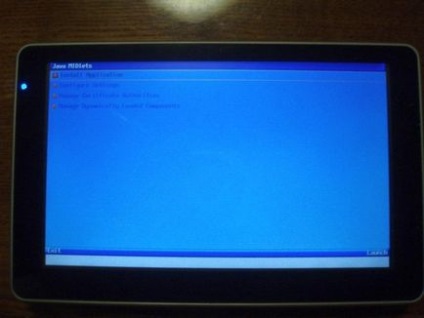
Itt látható a képernyőn java autós GPS-navigátor. Válassza ki a felső elemet Install Application listából. A jobb alsó sarokban látjuk az Indítás gombot. A játék letöltése kattintson rá, és menjen a fényképet 03. A kilépéshez a java-autó alján bal gombbal Kilépés és visszatérés a főmenübe a GPS-navigátor 00 db.
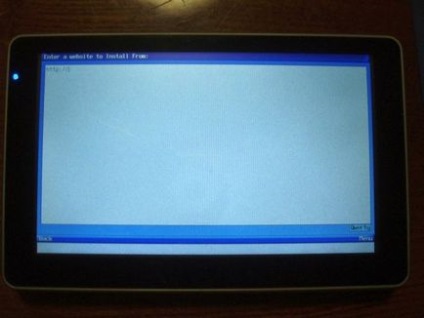
Ezen a képernyőn, kattintson a jobb alsó sarokban a Menü gombot, és lépjen a fényképet 04.
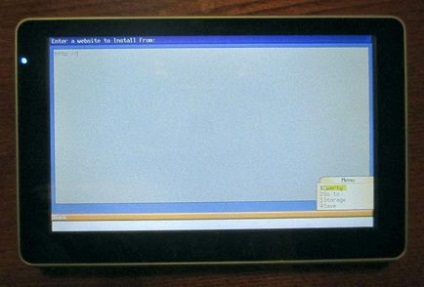
Ezen a képernyőn a kívánt elemre 3 - Tárolási és folytassa a fényképet 05.
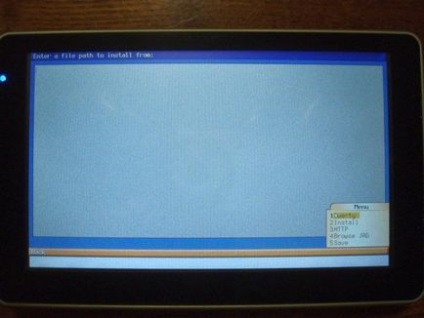
Ezen a képernyőn, kattintson a 4. tétel - Böngészés JAD- található flash memória GPS-navigátor mappát a kicsomagolt archívumot játékok és megy a fénykép 06.
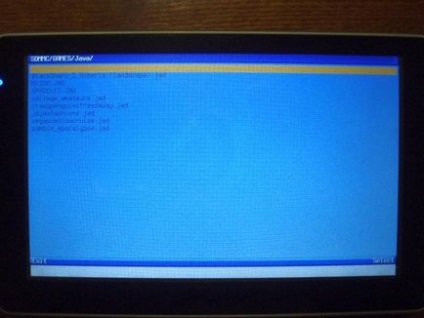
Ezen a képernyőn, példaként lásd a játékok listája előre betöltött külső GPS-navigátor flash memória JÁTÉKOK / Java mappát. Válasszon a listából jad-fájlt az érdeklődés, és kattintson a játék a jobb alsó sarokban a Select. Azt viszont, hogy a fénykép 07.
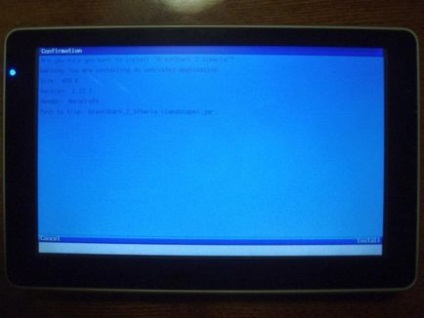
Ezen a képernyőn látjuk a műszaki paraméterek és a nevét a kiválasztott játékok, valamint egy kérelmet annak a telepítés. A jobb alsó sarokban kattintson a Telepítés, számíthat arra, hogy a telepítési folyamat befejezéséhez a játékot, és megy a fénykép 08.

Ezen a képernyőn megjelenik az üzenet az újonnan telepített játékot, és megkérdezi, hogy valóban elindítása. A jobb alsó sarokban kattintson az Igen, és menj a fényképet 09.
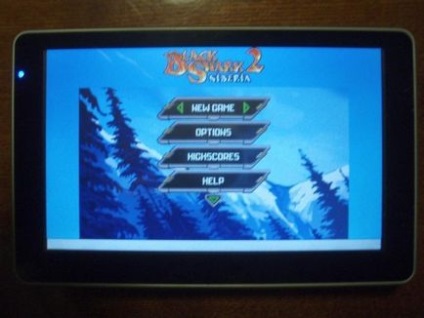
A vezérlő menü képernyő betöltött a játék, például. Menü görgeti le a zöld nyíl. Kilépés gomb Kilépés a játékból alatt van. Ahhoz, hogy játszani Kattintson az Új játék, és megy a fénykép 10.

Play! Karakter ellenőrzés - megnyomja a nyilak a képernyőn. Kilép a játék Kilépés keresztül menüt. Ahhoz, hogy távolítsa el a játékot megy a fénykép 11.
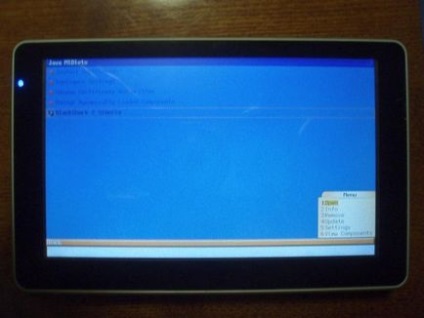
Megjelenése után a játék látható a képernyőn. Az utolsó elem a menü java-gép a neve a játék telepítve. Ahhoz, hogy távolítsa el a játékot, válassza ki a nevét a jobb alsó sarokban a sajtó 3 pont - Vegye. Akkor megy a fénykép 12.

Ezen a képernyőn látjuk a visszaigazolást, hogy törölje a játékot. A jobb alsó sarokban az Eltávolítás gombra. Telepített játék lesz távolítva a java-gép (de nem flash memória - az eredeti fájlt a játék rajta, így a játék mindig újra beállítani). Elmehetünk a fényképet 02 és telepíteni egy játékot a listából.